Asus DU5094 User Manual [nl]

Gebruikershandleiding
notebook
Januari 2010
DU5094
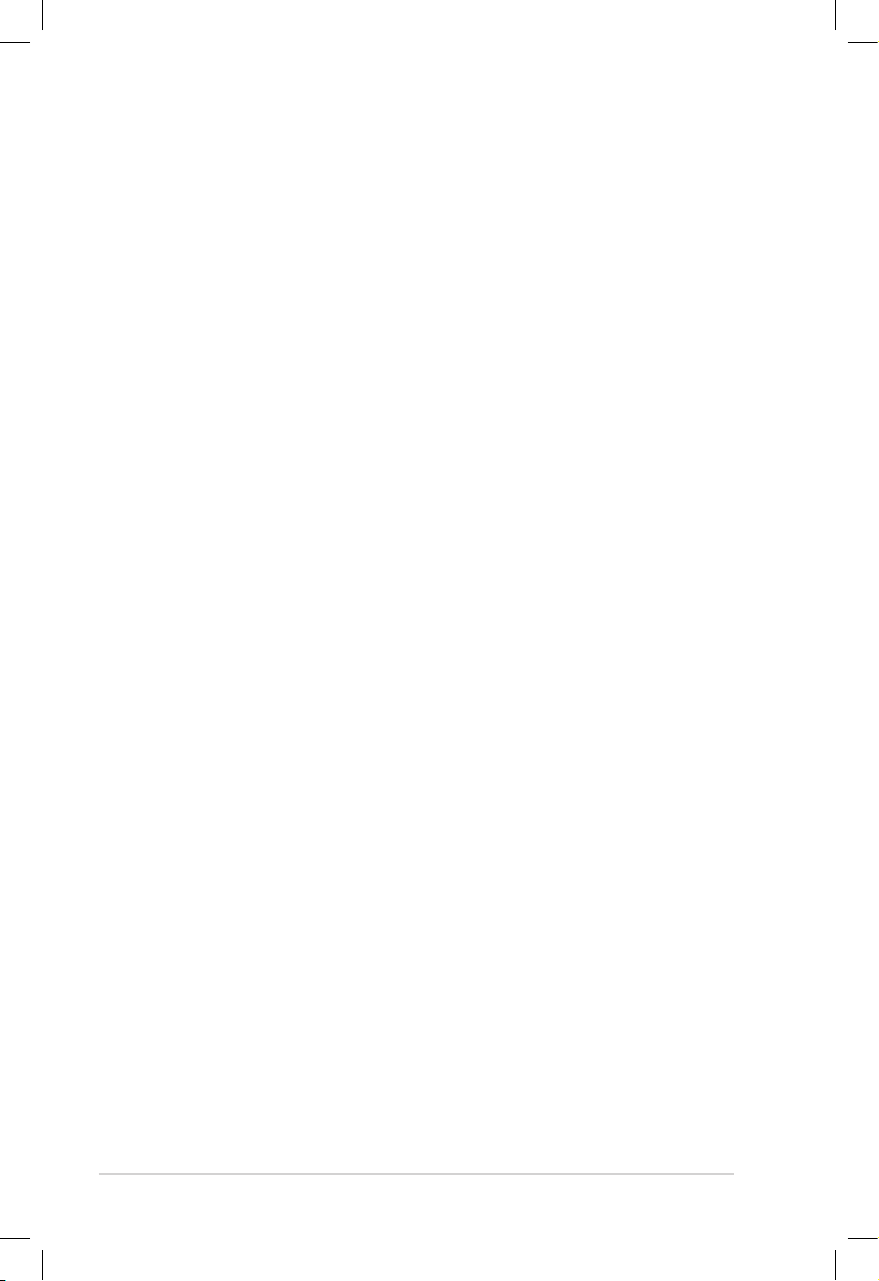
2
Gebruikershandleiding notebook
Inhoudsopgave
Inhoudsopgave ................................................................................................... 2
Veiligheidsmaatregelen ................................................................................... 3
Uw notebook voorbereiden ........................................................................... 5
Het touchpad gebruiken ................................................................................. 7
Kennismaken met de onderdelen................................................................ 8
Rechterkant ........................................................................................................8
Linkerkant .........................................................................................................10
Achterkant.........................................................................................................12
Voorkant ............................................................................................................13
Uw notebook herstellen ................................................................................ 18
De herstelpartitie gebruiken .....................................................................18
Gebruik van de Recovery-dvd (bij sommige modellen) ...................19
Bekendmakingen en veiligheidsverklaringen .......................................21
FCC-verklaring (Federal Communications Commission) .................21
Waarschuwing van FCC voor blootstelling aan radiofrequenties (RF)
...........................................................................................................22
Verklaring van conformiteit(R&TTE-richtlijn 1999/5/EG) .................22
CE-markering ...................................................................................................23
Verklaring IC-stralingsblootstelling voor Canada ...............................23
Draadloos gebruikskanaal voor verschillende domeinen ...............24
Beperkte draadloze frequentiebanden Frankrijk ................................24
UL-veiligheidsrichtlijnen ..............................................................................26
Vereiste spanningsveiligheid .....................................................................27
REACH .............................................................................................................27
Lithium-waarschuwingen voor Noord-Europa (voor lithium-
ionbatterijen) ...................................................................................................28
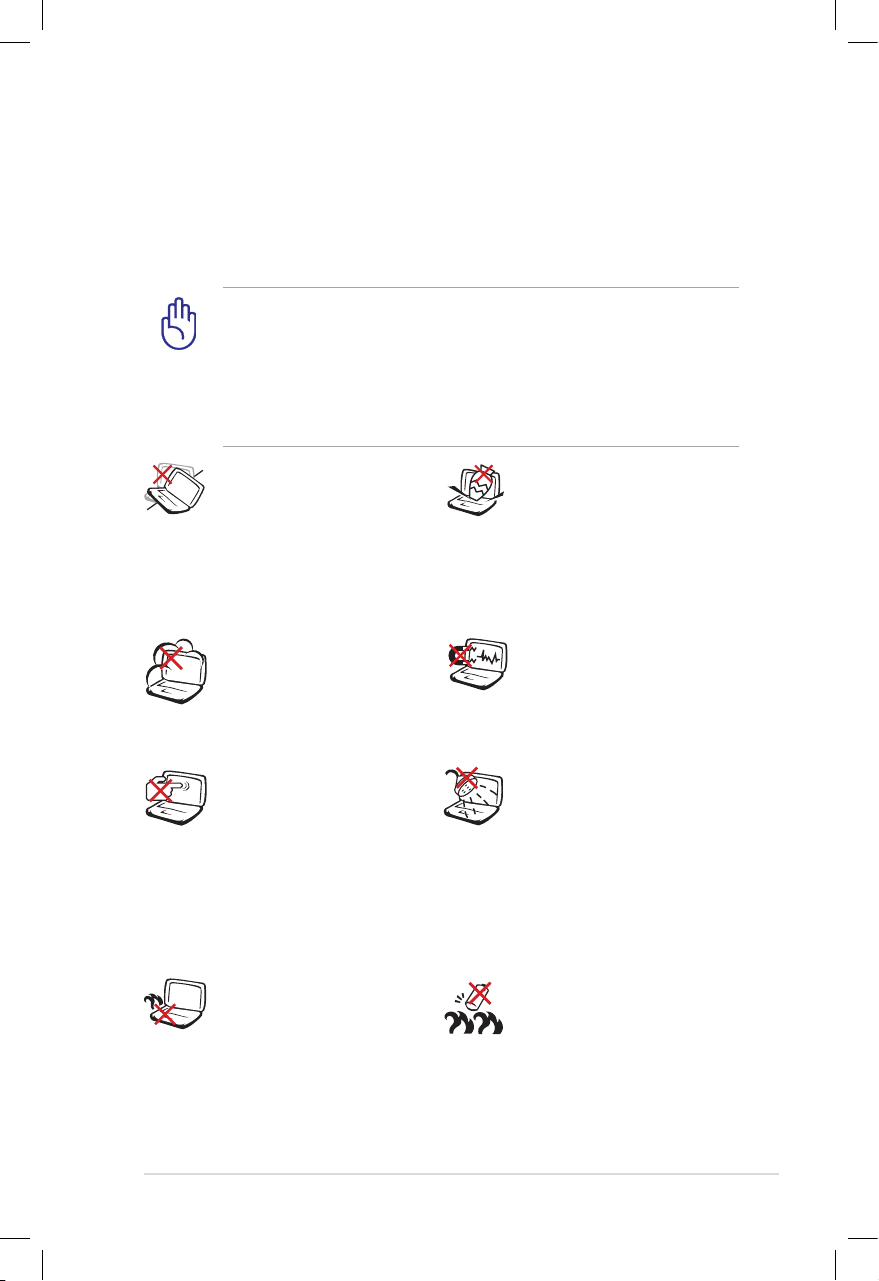
Gebruikershandleiding notebook
3
Veiligheidsmaatregelen
De volgende veiligheidsmaatregelen zullen de levensduur van de
notebook verlengen. Volg alle voorzorgsmaatregelen en instructies.
Laat elk onderhoud en elke reparatie over aan bevoegd personeel,
tenzij anders beschreven in deze handleiding.
Veiligheidswaarschuwing
voor de batterij:
Gooi de batterij NIET
in het vuur. Sluit de
contacten NIET kort.
Demonteer de batterij
NIET.
Zet de notebook NIET
op schoot of een ander
lichaamsdeel, want het
kan ongemak of letsel
veroorzaken door de
warmte.
NIET blootstellen aan vuil
of stofrijke omgevingen.
NIET gebruiken bij
gaslekken.
NIET blootstellen aan
krachtige magnetische
of elektrische velden.
NIET blootstellen aan
of gebruiken in de
nabijheid van vloeistof,
regen of vocht. De
modem NIET gebruiken
tijdens een onweer.
Duw NIET op het
beeldscherm of raak het
niet aan. Niet installeren
samen met andere kleine
items die krassen kunnen
maken of in de notebook
kunnen vallen.
NIET op een oneffen of
onstabiel werkoppervlak
plaatsen. Neem
contact op met de
onderhoudsdienst als de
behuizing beschadigd is.
Plaats GEEN objecten
op de notebook, laat er
niets op vallen en stop
geen vreemde objecten
in het apparaat.
Koppel de wisselstroomvoeding los en verwijder de batterijdoos/
-dozen voordat u het toestel reinigt. Veeg de notebook schoon
met een propere cellulose doek of een zeemleer die met een
oplossing van niet bijtend schoonmaakmiddel en enkele
druppels warm water is bevochtigd en verwijder extra vocht met
een droge doek.
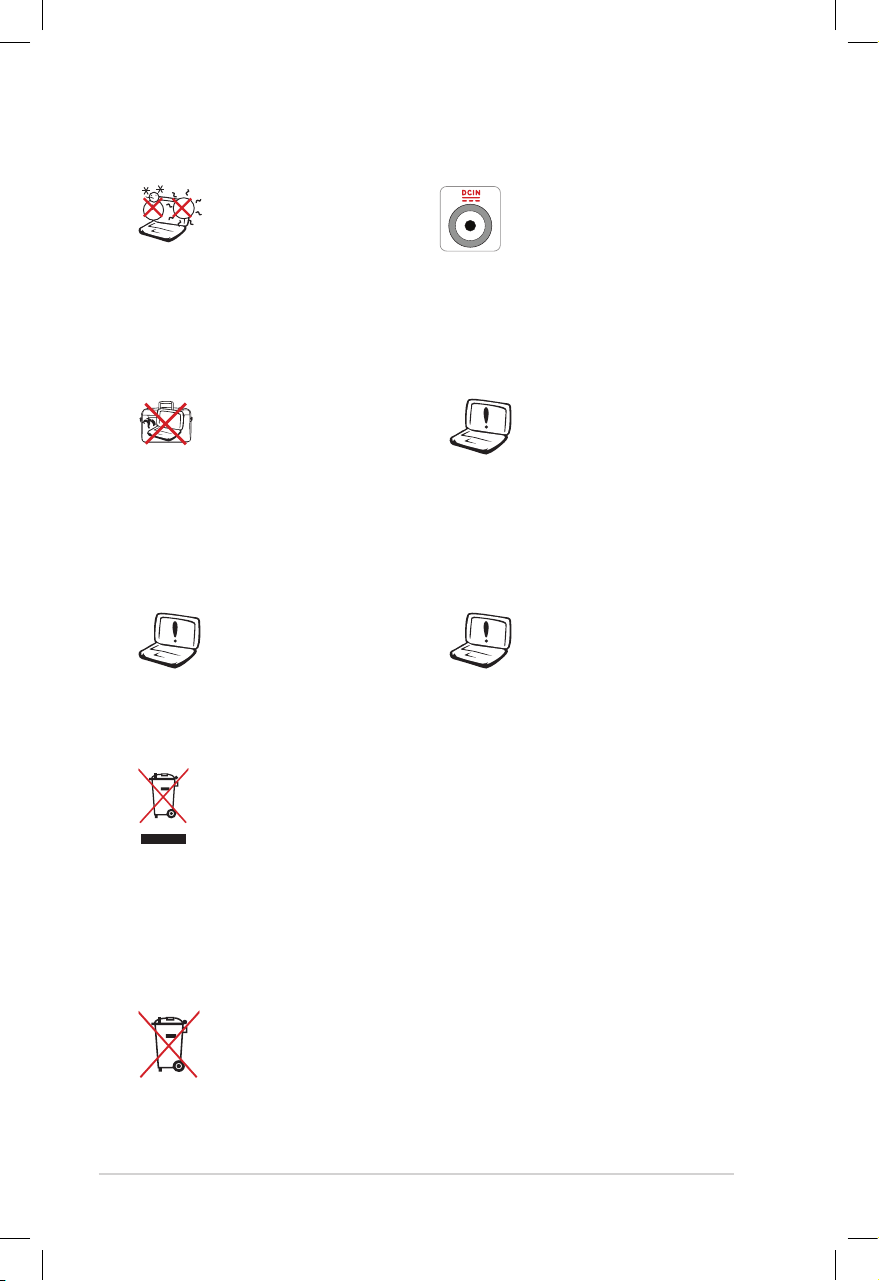
4
Gebruikershandleiding notebook
VEILIGE TEMP: Deze
notebook mag alleen
worden gebruikt op
plaatsen met een
omgevingstemperatuur
tussen 5°C (41°F) en 35°
C (95°F).
Draag of bedek een
ingeschakelde notebook
NIET met materiaal, zoals
een draagtas, waardoor
de luchtcirculatie
verhinderd wordt.
Gooi de notebook NIET bij het huisvuil. Dit product werd
ontworpen om een hergebruik van de onderdelen en het
recyclen mogelijk te maken. Het symbool met doorgekruiste
afvalbak geeft aan dat het product (elektrische, elektronische
apparatuur en kwikhoudende knoopcelbatterij) niet bij het
huishoudelijk afval mag worden weggegooid. Informeer
naar de plaatselijke voorschriften voor het verwijderen van
elektronica.
Gooi de batterij NIET bij het huisvuil. Het symbool met de
doorgestreepte afvalcontainer betekent dat de batterij niet
bij het huisvuil mag worden gegooid.
INGANGSVERMOGEN:
zie het vermogenslabel
op de onderkant van de
notebook en zorg ervoor
dat de voedingsadapter
overeenkomt met dit
vermogen.
Onjuiste installatie
van de accu kan een
ontploffing veroorzaken
en de Notebook PC
beschadigen.
Gebruik GEEN
beschadigde
voedingskabels,
accessoires of andere
randapparatuur.
Gebruik GEEN krachtig
oplosmiddelen zoals
thinners, benzeen of
andere chemische
producten op of in
de nabijheid van het
oppervlak.
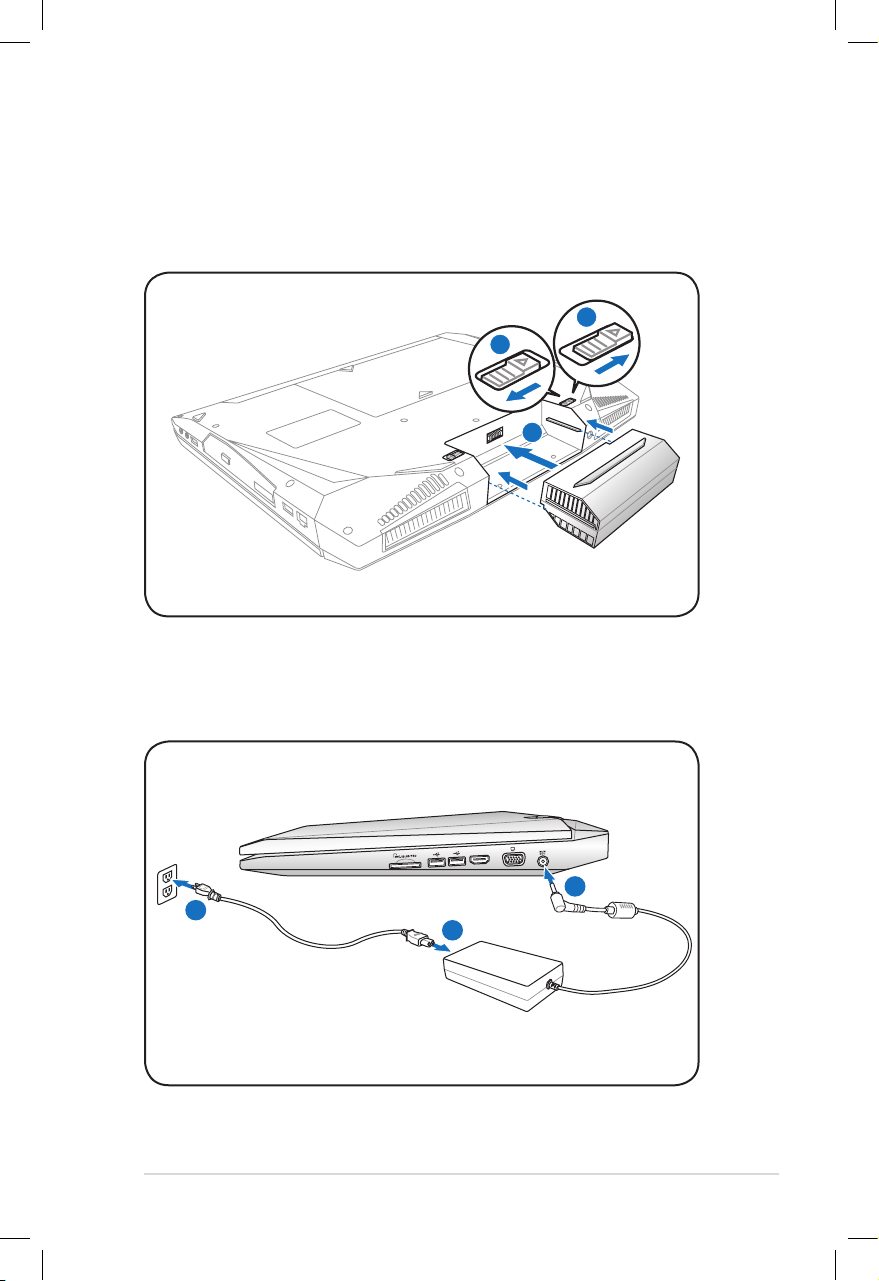
Gebruikershandleiding notebook
5
Uw notebook voorbereiden
Dit zijn enkele beknopte instructies voor het gebruik van uw
notebook.
Installeer de batterij
Sluit de voedingsadapter aan
3
2
1
HD
MI
1
2
3
1
10V
-220V
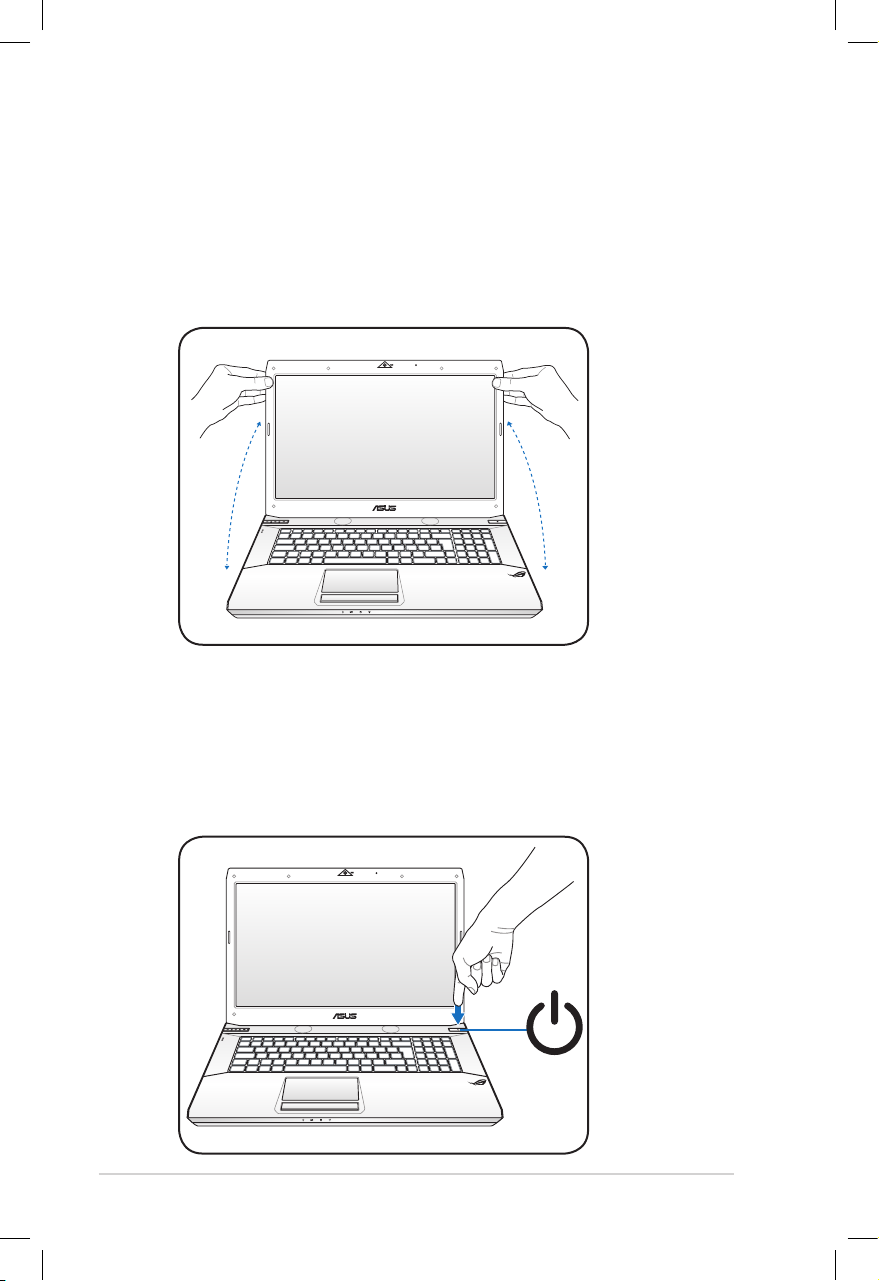
6
Gebruikershandleiding notebook
Het LCD-scherm openen
1. Til het beeldschermpaneel voorzichtig op met uw duim.
2. Kantel het beeldschermpaneel langzaam naar voor of naar
achter voor een comfortabele kijkhoek.
De voeding inschakelen
1. Druk de voedingsknop op de onderkant van het LCD-scherm in
en laat de knop opnieuw los.
2. Gebruik [Fn]+[F5] of [Fn]+[F6] om de LCD-helderheid aan te
passen.

Gebruikershandleiding notebook
7
Het touchpad gebruiken
B
C
A
A. Schuif uw vinger over het aanraakpad om de aanwijzer te
verplaatsen. U kunt ook de linkerknop ingedrukt houden en uw
vinger schuiven om het geselecteerde item te slepen.
B. Gebruik de linker- en rechterknoppen zoals bij een standaard
muis.
C.
Schuif uw vinger aan de rechterzijde omhoog of omlaag om
naar een hoger of lager gelegen venster te scrollen.
Knop Links
Knop Rechts
Knop Links
Knop Rechts
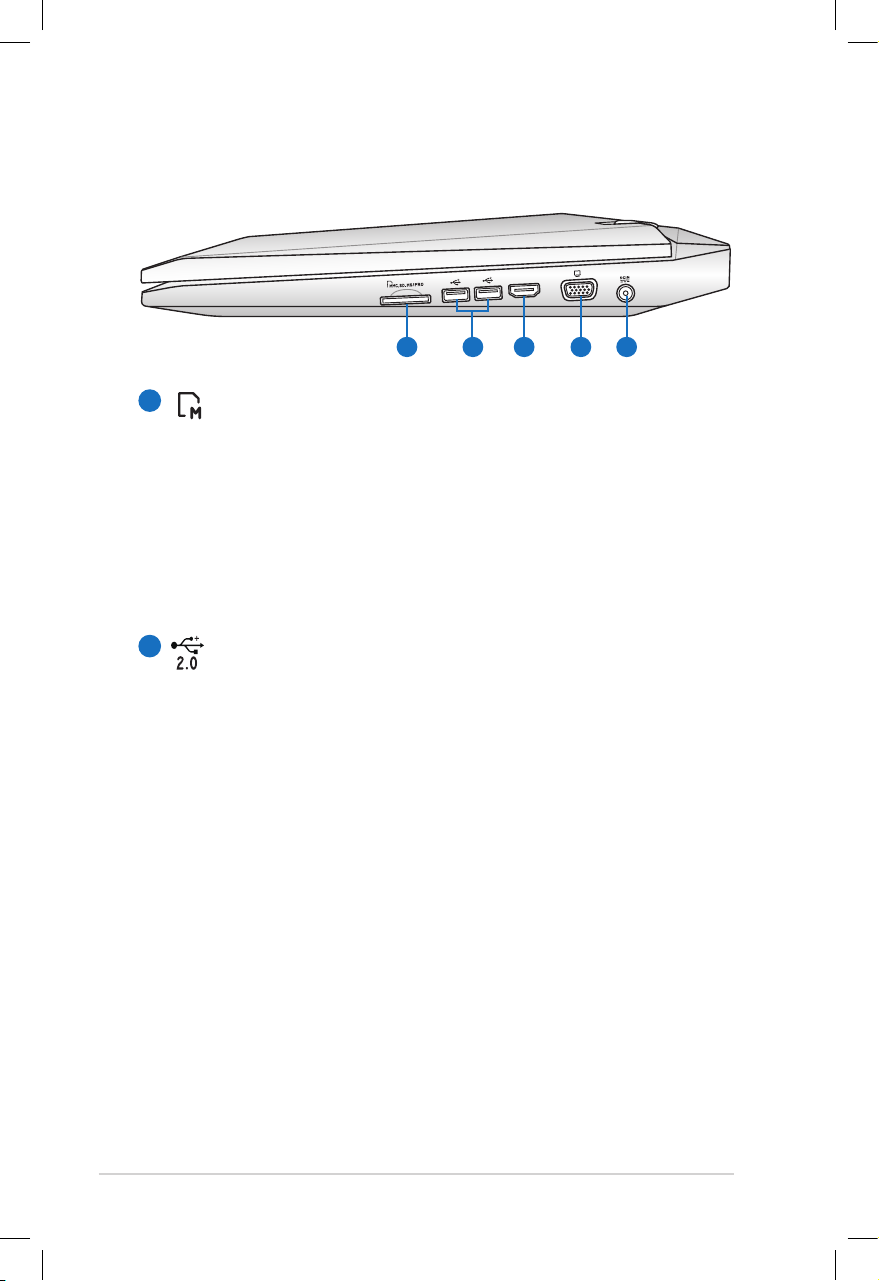
8
Gebruikershandleiding notebook
Rechterkant
2
1
Kennismaken met de onderdelen
USB-poort (2.0/1.1)
De Universele Seriële Bus is compatibel met USB 2.0- of
USB 1.1-apparaten zoals toetsenborden, aanwijsapparaten,
camera’s, harde schijven, printers en scanners die serieel zijn
aangesloten tot 12 Mbits/sec (USB 1.1) en 480Mbits/sec (USB
2.0). Met USB kunt u veel apparaten tegelijk op een enkele
computer laten werken, waarbij sommige randapparaten
werken als extra invoegtoepassing of hub. USB ondersteunt
hot swapping (omschakelen) van apparaten zodat de
meeste randapparaten kunnen worden aangesloten of
losgekoppeld zonder dat de computer opnieuw moet
worden opgestart.
HDMI
1 3 4 52
Sleuf Flashgeheugen
Normaliter moet een externe geheugenkaartlezer apart
worden aangeschaft om geheugenkaarten te gebruiken
zoals van een digitale camera, mp3-speler, mobiele telefoon
of PDA. Deze notebook heeft een ingebouwde kaartlezer
met hoge snelheid waarmee u gemakkelijk kunt lezen van
en schrijven naar verschillende flashgeheugenkaarten, zoals
verder in deze handleiding is beschreven.
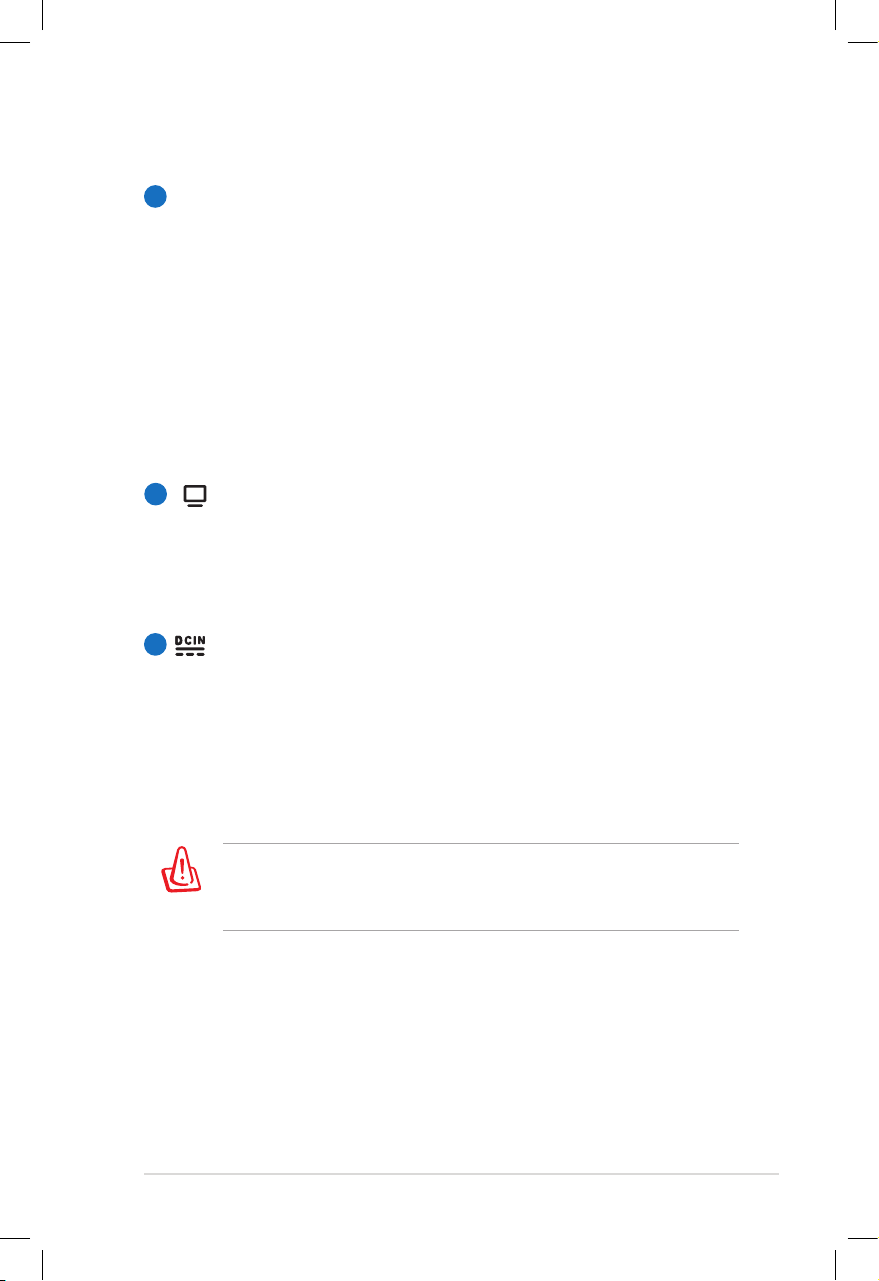
Gebruikershandleiding notebook
9
3
4
5
HDMI-poort (bij sommige modellen)
HDMI (High-Definition Multimedia Interface) is een niet
gecomprimeerde, volledig digitale audio/video-interface
tussen elke audio/videobron, zoals een set-top box,
dvd-speler of een A/V-ontvanger en een audio- en/of
videomonitor zoals een digitale televisie (DTV). Ondersteunt
standaard verbeterde of hoge definitie video en meerkanaals
digitale audio op één kabel. Deze poort verzendt alle ATSC
HDTV-standaarden en ondersteunt 8-kanaals digitale
audio met overschot aan bandbreedte om toekomstige
verbeteringen of vereisten te ondersteunen.
HDMI
Beeldscherm (monitor)-uitgang
De 15-pins D-sub monitorpoort ondersteunt een standaard
VGA-compatibel apparaat zoals een monitor of een projector
voor weergave op een groter extern beeldscherm.
Gelijkstroomingang (DC)
De meegeleverde voedingsadapter converteert wisselstroom
naar gelijkstroom voor gebruik met deze aansluiting. De
voeding die via deze aansluiting wordt geleverd, biedt
stroom aan de notebook en laadt de interne batterijdoos op.
Gebruik altijd de meegeleverde voedingsadapter om schade
aan de notebook en de batterijdoos te voorkomen.
KAN TIJDENS GEBRUIK WARM TOT HEET WORDEN. DENK ERAAN
DAT U DE VOEDINGSADAPTER NIET AFDEKT EN UIT DE BUURT
VAN UW LICHAAM HOUDT.
